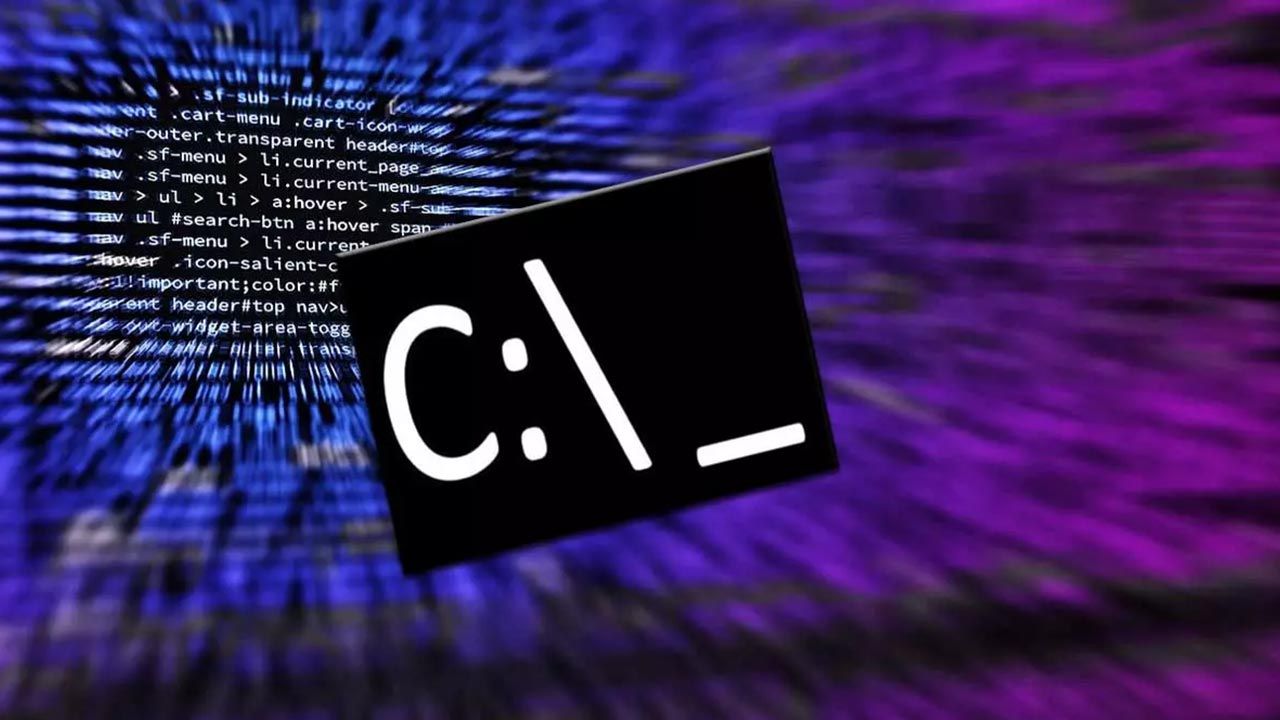- PowerToys vereint kostenlose und Open-Source-Dienstprogramme zur Anpassung und Beschleunigung von Windows 10 und 11.
- Es kann über den Microsoft Store, GitHub oder WinGet installiert werden und unterstützt x64 und ARM64 mit mehreren Sprachübersetzungen.
- FancyZones, PowerToys Run, Advanced Pasting, Peek, OCR und Unlimited Mouse zeichnen sich durch ihren Einfluss auf die Produktivität aus.
Wenn Sie Windows täglich nutzen und das Gefühl haben, dass Ihnen Funktionen fehlen, um Aufgaben schneller zu erledigen, gibt es ein Paket, das viele übersehen, das aber ein echter Lebensretter ist: Microsoft Power-SpielzeugDiese Sammlung kostenloser Hilfsprogramme bringt eine Reihe praktischer Tricks ins System, von der punktgenauen Organisation von Fenstern bis zum Einfügen von einfachem Text per Tastenkombination, und das alles, ohne Ihr Leben durch Registry-Änderungen oder seltsame Apps zu verkomplizieren.
Obwohl es sich um ein von Microsoft unterstütztes Projekt handelt, bleibt es überraschenderweise für viele Nutzer „versteckt“. Hinter der Hauptoberfläche verbergen sich Werkzeuge, die, wenn sie richtig eingesetzt werden, Sie steigern die Produktivität unter Windows 10 und Windows 11.mit durchgängigen Tastenkombinationen, hoch entwickelten Modulen und Verbesserungen, die sogar Funktionen vorwegnehmen, die später im System selbst Einzug halten.
Was ist Microsoft PowerToys und warum sollte es Sie interessieren?
PowerToys ist ein Open-Source-Utility-Hub Entwickelt von und für fortgeschrittene Windows-Benutzer. Es ist nicht einfach nur eine weitere Anwendung: Es dient als zentrales Bedienfeld, über das Sie Module aktivieren, deaktivieren und konfigurieren können, die bestimmte Aspekte des Systems verbessern (Fenster, Tastatur, Zwischenablage, Maus, Suche usw.).
Seine Geschichte reicht zurück bis in die Windows-95-Ära, als es als Sammlung „leistungsfähiger Tools“ entstand, um die Grenzen der Shell auszuloten. Dieser Experimentiergeist lebt weiter: Heute entwickelt sich das Projekt mit Hochdruck. Ideen und Prototypen entwickeln die oft native Funktionen inspirieren oder Lücken füllen, die Windows standardmäßig nicht abdeckt.
Anforderungen, Kompatibilität und Übersetzungen
Vor der Installation sollten Sie prüfen, ob Ihr Gerät kompatibel ist. PowerToys benötigt Windows 10 Version 2004 (Build 19041) oder höheroder einer beliebigen Version von Windows 11. Es wird in früheren Windows-Versionen nicht unterstützt. Wenn Sie also noch eine ältere Version verwenden, müssen Sie ein Upgrade durchführen.
Was Prozessoren betrifft, so gibt es Builds für x64 und auch für ARM64Egal ob Sie einen modernen Laptop mit ARM-Prozessor oder einen traditionellen PC mit 64-Bit-CPU verwenden, Sie erhalten ein maßgeschneidertes Paket.
Die Sprachunterstützung ist umfassend: Die Benutzeroberfläche ist unter anderem in Spanisch, Englisch, Französisch, Deutsch, Italienisch, Portugiesisch (Portugal und Brasilien), Russisch, Türkisch, Ukrainisch, Polnisch, Niederländisch, Tschechisch, Ungarisch, Hebräisch, Japanisch, Koreanisch, Vereinfachtem und Traditionellem Chinesisch, Arabisch (Saudi-Arabien) und Persisch verfügbar. Angesichts dieser Vielfalt ist es normal, dass PowerToys wird in Ihrer Sprache angezeigt. ohne etwas zu tun.
Installation und Updates: Store, GitHub oder WinGet
Es gibt mehrere Möglichkeiten, um anzufangen. Die direkteste ist heute die Microsoft StoreSuchen Sie nach PowerToys, installieren Sie es und schon kann es losgehen – automatische Updates sind in das System integriert.
Wenn Sie die herkömmliche Methode bevorzugen, finden Sie die signierten Installationsdateien auf der GitHub-Releases-Seite des Projekts. Laden Sie das Paket herunter, das Ihrer Architektur (x64 oder ARM64) entspricht, und führen Sie die Installationsdatei aus. PowerToysSetupSie müssen die Lizenz akzeptieren und Administratorrechte erteilen, genau wie bei jeder anderen App.
Bist du ein Konsolenfan? Mit WinGet Das geht mit einem einzigen Befehl: `winget install Microsoft.PowerToys -source winget`. Diese Option ist besonders praktisch für Skripte oder schnelle Installationen und sorgt dafür, dass das Paket über den offiziellen Windows-Paketmanager verwaltet wird.
Ein nützlicher Tipp: Im PowerToys-Bedienfeld können Sie im Abschnitt „Allgemein“ die Funktion aktivieren. automatische Suche nach UpdatesAuf diese Weise erhalten Sie Korrekturen und Aktualisierungen umgehend nach deren Veröffentlichung, ohne das Problem ständig überwachen zu müssen.
Die Hilfsprogramme, von denen (fast) niemand etwas weiß und die Ihre Nutzung von Windows verändern.
Erweitertes Einfügen
Das Modul „Erweitertes Einfügen“ verbessert das Einfügen von Text genau dort, wo Sie es am meisten benötigen. Es ermöglicht Ihnen das Einfügen von als Klartext mit Strg + Umschalt + V Konsequent in Anwendungen, in denen diese Tastenkombination nicht standardmäßig unterstützt wird, und bietet außerdem schnelle Transformationen (z. B. Ändern von Groß- und Kleinschreibung) und sogar KI-gestützte Einfügeoptionen, wenn Sie diese konfigurieren.
Dieses Tool glänzt, wenn Sie ständig zwischen Web, Word und Firmenchat jonglieren: Vergessen Sie das umständliche Drag & Drop obskurer Formate, denn sauberer Inhalt Mit einer Abkürzung können Sie sich ungestört Ihren Aufgaben widmen.
Immer oben
Mit „Immer im Vordergrund“ können Sie jedes Fenster so fixieren, dass es stets über den anderen Fenstern angezeigt wird. Windows + Strg + TIdeal, um einen Videoanruf, einen Taschenrechner oder ein Nachschlagewerk im Blick zu behalten, während man in einer anderen App im Vollbildmodus arbeitet.
Es funktioniert mit allen Win32-Anwendungen und der überwiegenden Mehrheit der modernen Apps. Wenn Sie Ihren Tag damit verbringen, Fenster anzuklicken, werden Sie feststellen, dass Man spart sich eine Menge Alt+Tab. nicht notwendig.
PowerToys Erwachet
Die Funktion „Awake“ verhindert, dass Ihr Computer in den Ruhezustand wechselt, ohne die Energieeinstellungen zu verändern. Wählen Sie „Immer an“ oder einen Timer, und schon sind Sie bereit: Ihr PC ist startklar. Es wird nicht pausieren, während Sie kompilieren, präsentieren oder herunterladen.selbst wenn Sie den Laptopdeckel schließen, wenn Sie ihn so konfiguriert haben.
Es ist ideal für lange Besprechungen, Tests oder Aufgaben, die nachts ausgeführt werden und bei denen Windows nicht abrupt heruntergefahren werden soll, ohne dass man sich später mit dem Akku herumschlagen muss.
Farbwähler
Mit Windows + Umschalt + C Ein universelles Pipettenwerkzeug erscheint, das jede beliebige Farbe vom Bildschirm erfasst und in verschiedenen Formaten (HEX, RGB usw.) in die Zwischenablage kopiert. Designer, Frontend-Entwickler und Kreative im Allgemeinen schätzen es sehr, da es blitzschnell funktioniert und nicht von der im Vordergrund laufenden Anwendung abhängig ist.
Wenn Sie jemals versucht haben, einen Ton aus einem Screenshot oder Video nachzubilden, werden Sie verstehen, warum dieser Selektor so wichtig ist. unverzichtbar für den Alltag.
Befehl nicht gefunden
Dieses Add-on für Powershell Es erkennt, wenn Sie einen falschen Befehl eingeben, und schlägt die richtige Alternative vor. Wenn Sie etwas installieren möchten, kann es Ihnen sogar das passende Paket vorschlagen. WinGetSo sparen Sie sich unnötige Suchvorgänge und Fehler.
Für diejenigen, die viel im Terminal arbeiten, ist es wie eine Art „Rechtschreibprüfung“, die vermeidet Reibung und hält dich im Flow.
Befehlspalette
Die Befehlspalette bietet einen Schnellzugriff: Sie ermöglicht den Zugriff auf PowerToys-Konfigurationsoptionen, Systemfunktionen und sogar interne Hilfsprogramme, ohne durch Menüs navigieren zu müssen. Im Wesentlichen vereint sie nützliche Verknüpfungen an einem Ort. Aufgaben spontan ausführen.
Auf Geräten mit Dutzenden von Apps und versteckten Menüs ist diese Farbpalette die Schnellspur um den Faden nicht zu verlieren.
Zuschneiden und sperren
„Zuschneiden und fixieren“ erfasst einen Bereich des Bildschirms und zeigt ihn in einem separaten, fixierten Fenster an. So können Sie eine Grafik, eine Markierung oder einen anderen Ausschnitt im Blick behalten, ohne die ursprüngliche Anwendung geöffnet zu haben – ideal für … Präsentationen und Multitasking.
Das zugeschnittene Fenster verhält sich wie jedes andere: Sie können Ändern Sie die GrößeVerschieben Sie es auf einen anderen Bildschirm oder stellen Sie es auf „Immer im Vordergrund“ ein, damit es nicht ausgeblendet wird.
Umgebungsvariablen
Eine benutzerfreundliche grafische Oberfläche zur Verwaltung von Benutzer- und Systemvariablen, einschließlich PATHEinträge sicher hinzufügen, bearbeiten oder deaktivieren, ohne sich durch veraltete Windows-Dialoge navigieren zu müssen oder Tippfehler befürchten zu müssen.
Für Entwickler und fortgeschrittene Anwender stellt es einen Quantensprung in puncto Ergonomie dar: volle Transparenz und präzise Steuerung ohne Überraschungen.
FancyZones
PowerToys ist der Fenstermanager. Erstellen Sie benutzerdefinierte Raster und Layouts, um Fenster exakt an der gewünschten Stelle anzuordnen – mit Rändern, Tastenkombinationen und Linealen pro Monitor. Im Gegensatz zu den Windows-Anordnungen bietet er eine leistungsstarke Alternative. MillimetersteuerungIdeal für Ultrawide-Monitore oder Multi-Screen-Setups.
Fortgeschrittene Benutzer berichten, dass es in Mehrbildschirm-Setups gelegentlich zu kleineren Fehlern kommen kann; sobald man es jedoch beherrscht, hat man das Gefühl, dass Ihr Desktop gehorcht endlich. zu Ihrer Arbeitsweise.
Datei-Explorer-Add-ons
Sie erweitern die Explorer-Vorschau um weitere Dateitypen und verbessern die Leistung. Wenn Sie mit großen Listen arbeiten, beschleunigt die Aktivierung des Vorschaubereichs und dieser Add-ons das Auffinden von Dokumenten oder Bildern erheblich, denn Sie können den Inhalt sehen, ohne etwas zu öffnen..
Denken Sie daran, die Aktivierung vorzunehmen. Vorschaufenster Im Fenster „Ansicht > Vorschau“ und gegebenenfalls im Administratormodus von PowerToys ausführen, um sicherzustellen, dass alles wie gewünscht funktioniert.
Aktenverriegelungsdienst
Sie können eine Datei nicht löschen oder umbenennen, weil sie angeblich von einem anderen Prozess verwendet wird? File Locksmith zeigt Ihnen, welche Anwendung die Datei blockiert, und ermöglicht Ihnen, Abhilfe zu schaffen. Es ist ein kleines, aber unglaublich leistungsstarkes Tool. Üben Sie, wenn etwas nicht klappt.
Sie müssen nicht mehr raten, welcher Tab in Ihrem Editor oder welcher andere Prozess die PDF-Datei gesperrt hat: Hier erfahren Sie es. Sofort.
Hosts-Datei-Editor
Die Hosts-Datei lässt sich sicher bearbeiten, um Domains auf IPs umzuleiten, lokale Websites zu deaktivieren oder Entwicklungstests durchzuführen. Die Benutzeroberfläche ist detailliert und benutzerfreundlich. Formatierungsfehler vermeiden typisch für die manuelle Bearbeitung.
Wenn Sie mit Staging-Umgebungen arbeiten, Informatiksicherheit Wenn Sie bestimmte Instanzen blockieren müssen, ohne den Router zu berühren, werden Sie froh sein, diese Funktion zu haben. nur einen Klick entfernt.
Größe von Bildern ändern
Es fügt dem Kontextmenü des Explorers Schnelloptionen zum Ändern der Bildgröße – einzeln oder in Stapeln – hinzu. Sie können benutzerdefinierte Größen festlegen, Seitenverhältnisse beibehalten und die Qualität auswählen – alles mit nur zwei Klicks und ohne einen umständlichen Editor öffnen zu müssen. Für wiederkehrende Aufgaben ist es ideal. Wundermittel.
Das Beste daran: Es funktioniert genauso gut mit große Sammlungen aus Fotos und mit losen Gegenständen aus dem Alltag.
Tastaturmanager
Weisen Sie Tasten und Tastenkombinationen Ihren Wünschen zu. Wenn Strg + I für Kursivschrift nicht komfortabel ist, können Sie diese einer anderen Tastenkombination oder sogar … zuweisen. Alt Gr, immer mit der Möglichkeit, die Entscheidung rückgängig zu machen, falls Sie Ihre Meinung ändern.
Hierbei kommt es auf die Planung an: Überlegen Sie, welche Tasten Sie am wenigsten benutzen und welche Sie verbessern möchten, damit die Neubelegung... wirklich produktiv.
Lichtschalter
Ein kleines Hilfsprogramm zum Umschalten zwischen hellem und dunklem Design, ohne die Einstellungen aufrufen zu müssen. Es mag unbedeutend erscheinen, ist aber besonders hilfreich bei Präsentationen oder der Arbeit in Umgebungen mit hellem Design. schnelle LichtveränderungenSchritte sparen macht einen Unterschied.
Wenn Sie normalerweise den Systemmodus anpassen mehrmals am tagDieser Schalter macht es Ihnen kinderleicht.
Maus-Dienstprogramme
Eine Reihe von Mausverbesserungen: Hervorhebung des Mauszeigers, Positionierung beim Drücken der Strg-Taste, Zeichnen eines Fokuspunktes beim Klicken, Hinzufügen eines Fadenkreuzes für präzises Platzieren… Dies sind kleine Hilfsmittel, die zusammengenommen Ergonomie stark verbessern.
Nützlich sowohl für Entwickler als auch für Nutzer Fernunterstützung und Formationen, bei denen die Erklärung „Schau mal hier“ ohne Halo mühsam sein kann.
Maus ohne Grenzen
Steuern Sie bis zu vier PCs mit derselben Maus und Tastatur und wechseln Sie nahtlos zwischen ihnen, als wären es zusätzliche Monitore. Außerdem können Sie die Zwischenablage synchronisieren und Dateien einfach übertragen – alles nach erfolgreicher Verbindungsherstellung. Sicherheitsschlüssel zwischen Teams.
Für diejenigen, die sowohl einen Arbeitslaptop als auch einen privaten Desktop-Computer nutzen, ist es wie Magie: weniger Unordnung und mehr Kontinuität bei der Arbeit.
Spähen
Wählen Sie eine Datei im Explorer aus und zeigen Sie sie sofort in einem Popup-Fenster an. Strg + Leertasteohne die Standard-App zu öffnen. Es ist der „Schnellblick“, den so viele macOS-Nutzer unter Windows vermisst haben.
Es eignet sich perfekt zum Überprüfen von Fotos, Dokumenten oder Videos, wenn die Fotos-App langsam reagiert oder Sie Ihren Arbeitsablauf nicht unterbrechen möchten.
PowerRename
Erweiterte Massenumbenennung mit Regeln, Suchen und Ersetzen, Nummerierung, Vorschau und Rückgängig-Funktion. Wenn Sie Bildersammlungen, Protokolle oder Downloads organisieren, spart Ihnen dieses Modul Stunden, denn Sie wenden einheitliche Muster an auf einmal.
Es funktioniert über das Kontextmenü und zeigt in Echtzeit an, wie die Namen vor der Bestätigung aussehen werden, einschließlich der Option zum rückgängig machen wenn etwas schief geht.
PowerToys laufen
macOS Spotlight-ähnlicher Launcher für Windows: Drücken Alt + LeertasteAnwendungen, Dateien, Pfade und Bedienfelder erstellen und öffnen, Berechnungen durchführen oder Add-Ins aufrufen. Schnell, erweiterbar und ohne Leistungseinbußen.
Sobald Sie es verinnerlicht haben, reduzieren Sie Ihre Abhängigkeit von der Maus erheblich und bewegen sich mit dieser im System. bemerkenswerte Fluidität.
Schneller Akzent
Falls Ihre Tastatur bestimmte Akzentzeichen nicht unterstützt, bietet Quick Accent mit einer einfachen Geste Abhilfe: Halten Sie die Taste gedrückt und wählen Sie den gewünschten Akzent aus. Eine kleine, aber wirkungsvolle Funktion beim Tippen. mehrere Sprachen oder Sie benötigen bestimmte Symbole.
Weniger Zeit mit Kämpfen verbringen seltene Kombinationen, mehr Zeit zum Schreiben ohne Unterbrechungen.
Registrierungsvorschau
Öffnen und erkunden Sie .reg-Dateien in einer sicheren Benutzeroberfläche mit Hervorhebungs- und Bearbeitungsfunktionen. Sie können Einträge prüfen und ändern, ohne sie sofort anzuwenden, wodurch Risiken minimiert und die Effizienz gesteigert werden. Transparenz der Änderungen empfindlich.
Für Systemadministratoren und Heimwerker ist es ein prüfen und modifizieren Unerlässlich für die intelligente Arbeit mit der Registry.
Lineal auf dem Bildschirm
Das Bildschirmlineal misst Abstände in Pixeln, Abmessungen und Positionen mit chirurgischer Präzision. Windows + Umschalt + M Sie können Linien zeichnen und sofort Maße nehmen, was für Benutzeroberflächen, Layouts oder zum Überprüfen von Größen nützlich ist, ohne Eigenschaften öffnen zu müssen.
Eines dieser Werkzeuge, von denen man nicht wusste, dass man sie braucht, bis man sie ausprobiert hat und sie sich zu etwas Besonderem entwickeln. Teil Ihrer Ausrüstung.
Anleitung zu Tastaturkürzeln
Eine Hilfe-Einblendung, die Windows-Tastenkombinationen anzeigt, sobald Sie die Windows-Taste (oder die konfigurierte Tastenkombination) gedrückt halten. Ideal zum Lernen und Auffrischen von Tastenkombinationen, wodurch die Maus seltener benötigt wird. Geschwindigkeit bei sich wiederholenden Aufgaben.
Wenn Sie jemanden schulen oder auf Windows 11 migrieren, ist dies „integriertes Ribeye-Steak"beschleunigt die Kurve."
Arbeitsbereiche
Definieren Sie Bereiche mit Anwendungssätzen, Positionen und Größen, die sich anschließend in großen Mengen öffnen lassen. Das ist wie das Speichern produktiver „Szenen“: Sie öffnen Ihr Bearbeitungs-, Besprechungs- oder Entwicklungsprofil, und alles erscheint dort, wo es hingehört. Optimiert für Ihren Workflow.
Besonders nützlich in Fenster neu anordnen bei großen Monitoren oder komplexen Setups, bei denen das tägliche Umordnen von Fenstern zeitaufwändig ist.
Hineinzoomen
Präsentationsklassiker: sanftes Zoomen, Live-Anmerkungen, Timer. Das Programm war schon immer als eigenständiges Tool beliebt und ist jetzt in PowerToys integriert, wodurch sich Benutzeroberflächen einfach erklären oder Details hervorheben lassen. sauber und direkt.
Lehrer, Ausbilder und Supportteams nutzen es ausgiebig für Live-Anmerkungen und die Aufmerksamkeit auf den Bildschirm lenken.
Textextraktor (OCR)
Mit Windows + Umschalt + T Sie aktivieren einen Selektor, um Text von beliebigen Stellen auf dem Bildschirm zu erfassen, sei es in einem Video, der Benutzeroberfläche einer App oder einem Bild. Der erkannte OCR-Text wird anschließend in die Zwischenablage kopiert, sodass Sie ihn direkt an der gewünschten Stelle einfügen können.
Es ist unglaublich praktisch, wenn man Screenshots in Chats oder in sozialen Medien erhält und Namen, Nummern oder Daten kopieren muss, ohne alles von Hand abtippen zu müssen – eine echte Erleichterung! Zeitersparnis.
Videokonferenz stumm schalten
Eine Zeit lang enthielt PowerToys ein Modul, mit dem sich Mikrofon und Kamera per Tastenkombination global stummschalten ließen (wie z. B. Windows + Umschalttaste + QEs war in seiner früheren Phase nützlich, aber das Team erklärte es für veraltet und entfernte es ab Version 0.88, um der Stabilität Priorität einzuräumen.
Wenn Sie es in der Vergangenheit benutzt haben und es jetzt nicht mehr sehen, handelt es sich nicht um einen Fehler: Es ist Teil der Hilfsprogramme. eingestellt das Projekt.
Praktische Tipps und echte Erfahrungen
Viele Nutzer, die PowerToys in ihren Arbeitsalltag integriert haben, heben einige Module als unverzichtbar hervor: FancyZones zur Organisation mehrerer Bildschirme (manchmal ist es etwas mühsam, aber es lohnt sich) und die Schnellvorschau. Geben Sie „Suche“ ein Um einen Blick darauf zu werfen, ohne ressourcenintensive Anwendungen öffnen zu müssen, gibt es die Systemfarbauswahl und Explorer-Add-ons.
Ebenfalls beliebt sind „Als Klartext einfügen“, da dies der schnellste Weg zu einem sauberen Dokument ist, die Tastenbelegung, um Tastenkombinationen an den eigenen Tippstil anzupassen, und der Textextraktor, mit dem man Informationen aus Screenshots durchsuchen kann, ohne sie öffnen zu müssen. Nichts transkribieren.
Video, Unterstützung, Beitrag und Neuigkeiten
Wenn Sie lieber auf einen Blick lernen möchten, gibt es eine offizielles Video Dabei zeigt das Projektteam selbst (unter der Leitung von Clint Rutkas als Projektmanager), wie man die nützlichsten Hilfsprogramme installiert und verwendet, gibt Tipps und erklärt, wie man sich einbringen kann.
Probleme oder Fehler? Der Tab für Probleme auf GitHub Hier können Sie nach bekannten Problemen suchen oder neue Probleme detailliert melden. Außerdem können Sie dort die Entwicklung verfolgen, die Checkliste für jede Version im Wiki einsehen und die Versionshinweise lesen.
PowerToys ist eine Initiative von schnelle InkubationIhre Roadmap wird regelmäßig aktualisiert, um Verbesserungen zu priorisieren, die die Produktivität der Nutzer steigern. Wenn Sie mitwirken möchten, lesen Sie bitte den Leitfaden für Mitwirkende. Das Team unterstützt Sie von der ersten Idee bis zum Pull Request, um Doppelarbeit zu vermeiden.
Eine Anmerkung zur Geschichte und zu veralteten Versorgungseinrichtungen
Dieses Projekt begann als Experiment während der Windows-95-Ära und setzt diese Tradition bis heute fort, mit dem Unterschied, dass es jetzt vollständig geöffnet und von der Gemeinschaft unterstützt werden. Einige Versorgungsleistungen werden stillgelegt, wenn sie keinen Beitrag mehr leisten oder mit Systemänderungen in Konflikt stehen; zum Beispiel die Stille in der Videokonferenz Es wurde in Version 0.88 entfernt, um die Bemühungen auf andere, stabilere und nützlichere Module zu konzentrieren.
Das Verschwinden eines Moduls ist kein Verlust: Es bedeutet in der Regel, dass die Idee gereift ist, sich weiterentwickelt hat oder einfach besseren Werkzeugen innerhalb des Ökosystems selbst weichen musste. Windows-.
PowerToys vereint Dutzende Verbesserungen an einem Ort und löst so alltägliche Probleme: Fenster lassen sich optimal organisieren, Texte mühelos einfügen, Apps und Befehle blitzschnell starten, Messungen und Anmerkungen direkt auf dem Bildschirm vornehmen, mehrere Geräte mit einem einzigen Peripheriegerät steuern und Farben und Texte erfassen, wo es bisher unmöglich schien. Wenn Sie Wert auf individuelle Anpassungsmöglichkeiten und reibungslose Arbeitsabläufe legen, lohnt es sich, einen Nachmittag damit zu verbringen, die passenden Module zu aktivieren und sich ein paar Tastenkombinationen einzuprägen. So sparen Sie Klicks und Zeit. Denn das Gefühl der Kontrolle, das Sie dadurch gewinnen, ist unvergleichlich. Das Beste von PowerToys.
Inhaltsverzeichnis
- Was ist Microsoft PowerToys und warum sollte es Sie interessieren?
- Anforderungen, Kompatibilität und Übersetzungen
- Installation und Updates: Store, GitHub oder WinGet
- Die Hilfsprogramme, von denen (fast) niemand etwas weiß und die Ihre Nutzung von Windows verändern.
- Erweitertes Einfügen
- Immer oben
- PowerToys Erwachet
- Farbwähler
- Befehl nicht gefunden
- Befehlspalette
- Zuschneiden und sperren
- Umgebungsvariablen
- FancyZones
- Datei-Explorer-Add-ons
- Aktenverriegelungsdienst
- Hosts-Datei-Editor
- Größe von Bildern ändern
- Tastaturmanager
- Lichtschalter
- Maus-Dienstprogramme
- Maus ohne Grenzen
- Spähen
- PowerRename
- PowerToys laufen
- Schneller Akzent
- Registrierungsvorschau
- Lineal auf dem Bildschirm
- Anleitung zu Tastaturkürzeln
- Arbeitsbereiche
- Hineinzoomen
- Textextraktor (OCR)
- Videokonferenz stumm schalten
- Praktische Tipps und echte Erfahrungen
- Video, Unterstützung, Beitrag und Neuigkeiten
- Eine Anmerkung zur Geschichte und zu veralteten Versorgungseinrichtungen